Odstranění testovacích prostředí nebo virtuálních počítačů v Azure DevTest Labs
V tomto článku se dozvíte, jak odstranit virtuální počítač z testovacího prostředí nebo odstranit testovací prostředí v Azure DevTest Labs.
Odstranění virtuálního počítače z testovacího prostředí
Když vytvoříte virtuální počítač v testovacím prostředí, devTest Labs automaticky vytvoří prostředky pro virtuální počítač, jako je disk, síťové rozhraní a veřejná IP adresa, v samostatné skupině prostředků. Odstraněním virtuálního počítače se odstraní většina prostředků vytvořených při vytváření virtuálního počítače, včetně virtuálního počítače, síťového rozhraní a disku. Odstraněním virtuálního počítače se však neodstraní:
- Všechny prostředky, které jste ručně vytvořili ve skupině prostředků virtuálního počítače.
- Trezor klíčů virtuálního počítače ve skupině prostředků testovacího prostředí.
- Libovolná skupina dostupnosti, nástroj pro vyrovnávání zatížení nebo veřejná IP adresa ve skupině prostředků virtuálního počítače. Tyto prostředky sdílí několik virtuálních počítačů ve skupině prostředků.
Upozornění
Odstraňování virtuálních počítačů a testovacích prostředí je trvalé a nedá se vrátit zpět.
Odstranění virtuálního počítače z testovacího prostředí:
Na stránce Přehled testovacího prostředí v Azure Portal vyhledejte virtuální počítač, který chcete odstranit, v seznamu v části Moje virtuální počítače.
Jednu z těchto možností:
- Vyberte Další možnosti (...) vedle výpisu virtuálního počítače a v místní nabídce vyberte Odstranit .
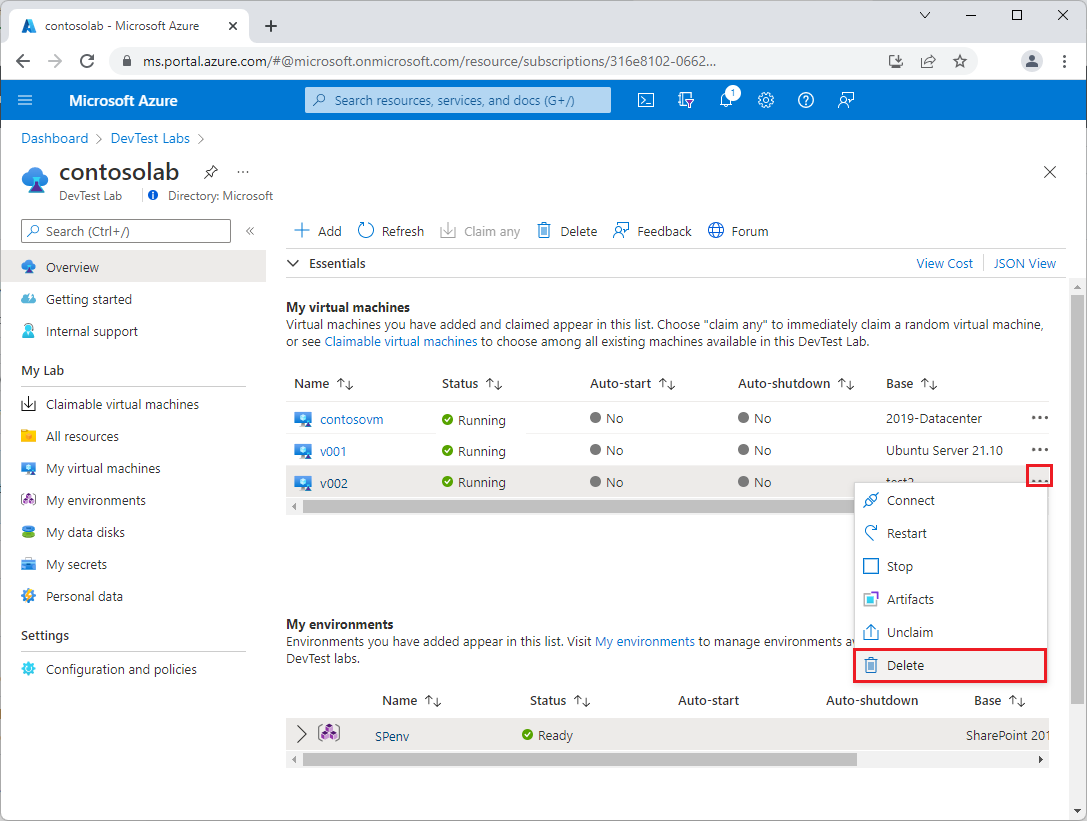
nebo
- V seznamu vyberte název virtuálního počítače a pak na stránce Přehled virtuálního počítače v horní nabídce vyberte Odstranit .
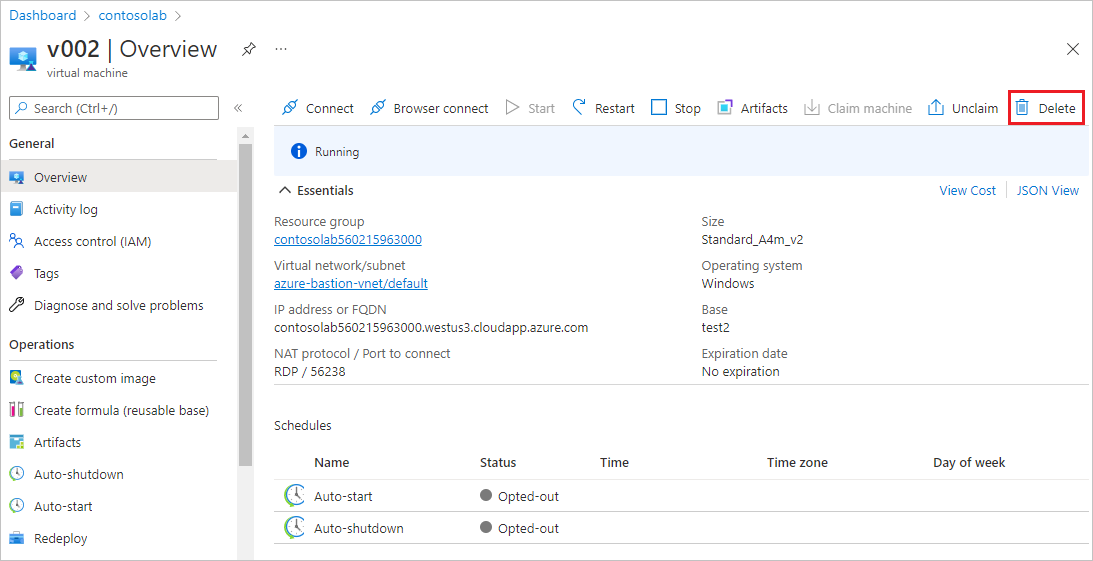
- Vyberte Další možnosti (...) vedle výpisu virtuálního počítače a v místní nabídce vyberte Odstranit .
Na stránce Opravdu ho chcete odstranit? vyberte Odstranit.
Odstranění virtuálního počítače, jeho síťového rozhraní a přidružených disků s operačním systémem je trvalé a nedá se vrátit zpět.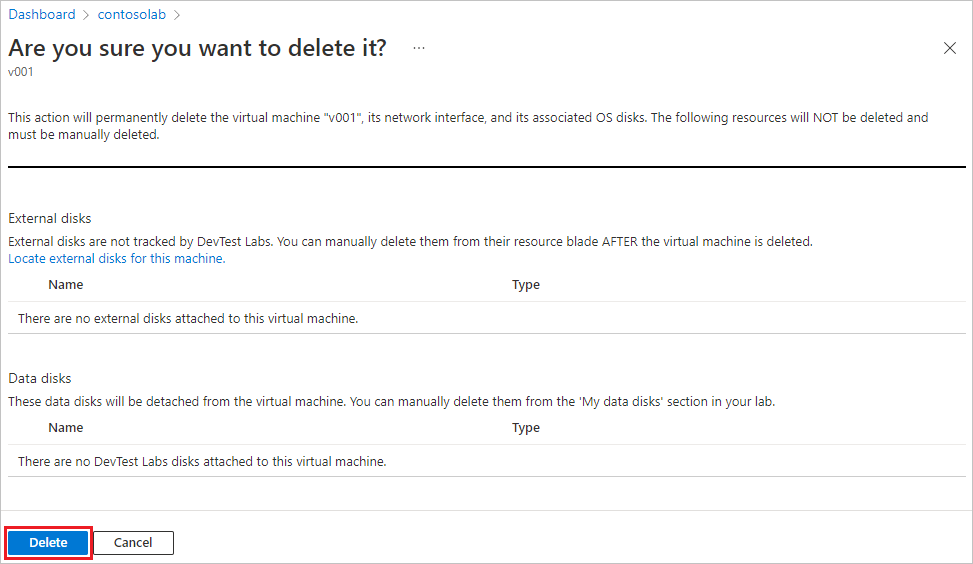
Pokud chcete zkontrolovat stav odstranění, vyberte ikonu Oznámení na řádku nabídek Azure.
Automatizace procesu odstranění všech virtuálních počítačů v testovacím prostředí
Jako vlastník testovacího prostředí můžete odstranit virtuální počítače z testovacího prostředí v Azure Portal. Pomocí skriptu PowerShellu můžete také odstranit všechny virtuální počítače v testovacím prostředí. V následujícím příkladu upravte hodnoty parametrů pod hodnotami, které chcete změnit v komentáři. Hodnoty , labResourceGroupa labName můžete načíst subscriptionIdz podokna testovacího prostředí v Azure Portal.
# Delete all the VMs in a lab.
# Values to change:
$subscriptionId = "<Enter Azure subscription ID here>"
$labResourceGroup = "<Enter lab's resource group here>"
$labName = "<Enter lab name here>"
# Sign in to your Azure account.
Connect-AzAccount
# Select the Azure subscription that has the lab. This step is optional
# if you have only one subscription.
Select-AzSubscription -SubscriptionId $subscriptionId
# Get the lab that has the VMs that you want to delete.
$lab = Get-AzResource -ResourceId ('subscriptions/' + $subscriptionId + '/resourceGroups/' + $labResourceGroup + '/providers/Microsoft.DevTestLab/labs/' + $labName)
# Get the VMs from that lab.
$labVMs = Get-AzResource | Where-Object {
$_.ResourceType -eq 'microsoft.devtestlab/labs/virtualmachines' -and
$_.Name -like "$($lab.Name)/*"}
# Delete the VMs.
foreach($labVM in $labVMs)
{
Remove-AzResource -ResourceId $labVM.ResourceId -Force
}
Odstranění testovacího prostředí
Když odstraníte testovací prostředí ze skupiny prostředků, DevTest Labs automaticky odstraní:
- Všechny virtuální počítače v testovacím prostředí
- Všechny skupiny prostředků přidružené k těmto virtuálním počítačům
- Všechny prostředky, které DevTest Labs automaticky vytvořil během vytváření testovacího prostředí.
DevTest Labs neodstraní samotnou skupinu prostředků testovacího prostředí a neodstraní žádné prostředky, které jste ručně vytvořili ve skupině prostředků testovacího prostředí.
Poznámka
Pokud chcete ručně odstranit skupinu prostředků testovacího prostředí, musíte nejprve odstranit testovací prostředí. Nemůžete odstranit skupinu prostředků, která obsahuje testovací prostředí.
Odstranění testovacího prostředí:
Na stránce Přehled testovacího prostředí v Azure Portal vyberte odstranit na horním panelu nástrojů.
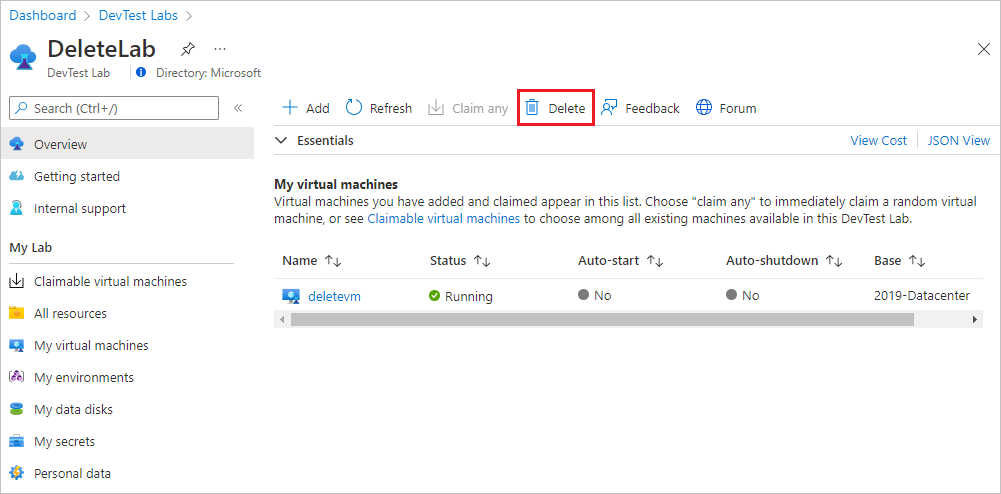
Na stránce Opravdu ho chcete odstranit? v části Zadejte název testovacího prostředí zadejte název testovacího prostředí a pak vyberte Odstranit.
Odstranění testovacího prostředí a všech jeho prostředků je trvalé a nedá se vrátit zpět.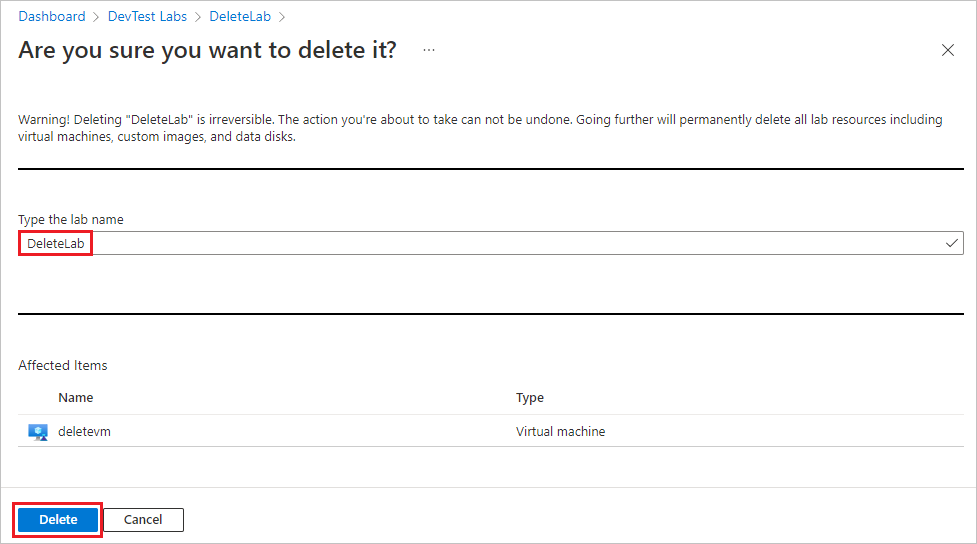
Pokud chcete zkontrolovat stav odstranění, vyberte ikonu Oznámení na řádku nabídek Azure.
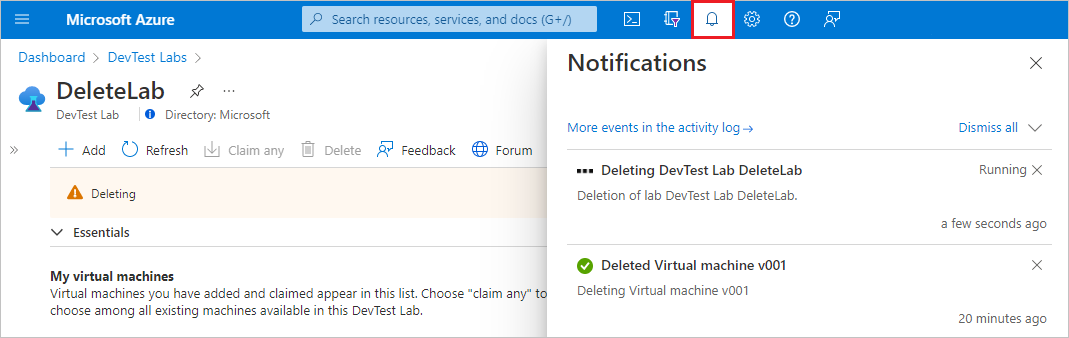
Další kroky
Váš názor
Připravujeme: V průběhu roku 2024 budeme postupně vyřazovat problémy z GitHub coby mechanismus zpětné vazby pro obsah a nahrazovat ho novým systémem zpětné vazby. Další informace naleznete v tématu: https://aka.ms/ContentUserFeedback.
Odeslat a zobrazit názory pro